Додавання виключень в антивірус Avast Free Antivirus
Помилкове спрацьовування або блокування потрібних програм і веб-сторінок проблема практично всіх антивірусів. Але, на щастя, завдяки наявності функції додавання винятків, дану перешкоду можна обійти. Внесені в окремий список програми і веб-адреси не будуть блокуватися антивірусом. Давайте з'ясуємо, як додати файл і веб-адресу в виключення антивіруса Avast.
Завантажити програму Avast Free Antivirus
зміст
Додавання в виключення програми
Перш за все, розберемося, як в Аваст додати програму в виключення.
Відкриваємо призначений для користувача інтерфейс антивіруса Аваст, і переходимо в його налаштування.
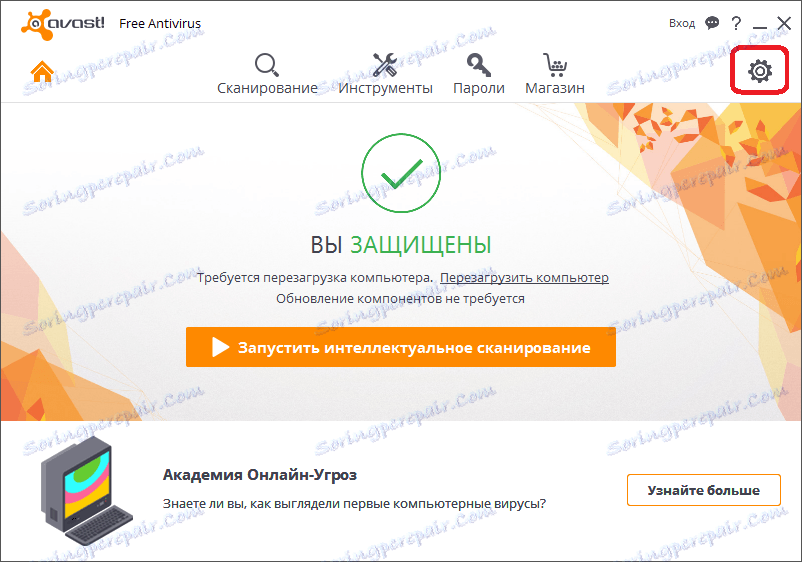
У отрившемся розділі налаштувань «Загальні», прокручуємо вміст вікна за допомогою коліщатка мишки до самого низу, і відкриваємо пункт «Винятки».
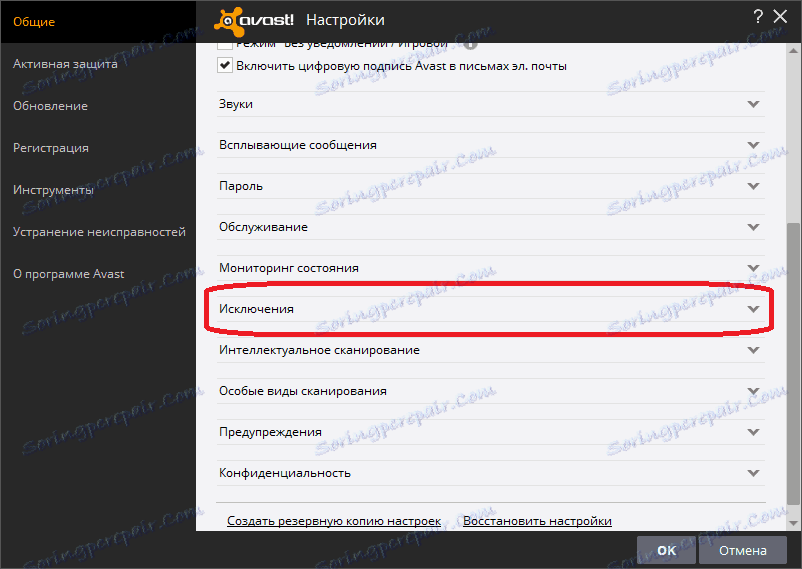
Щоб додати програму в виключення, в першій же вкладці «Шлях до файлів» нам слід прописати директорію програми, яку ми хочемо виключити з сканування антивірусом. Для цього натискаємо на кнопку «Огляд».
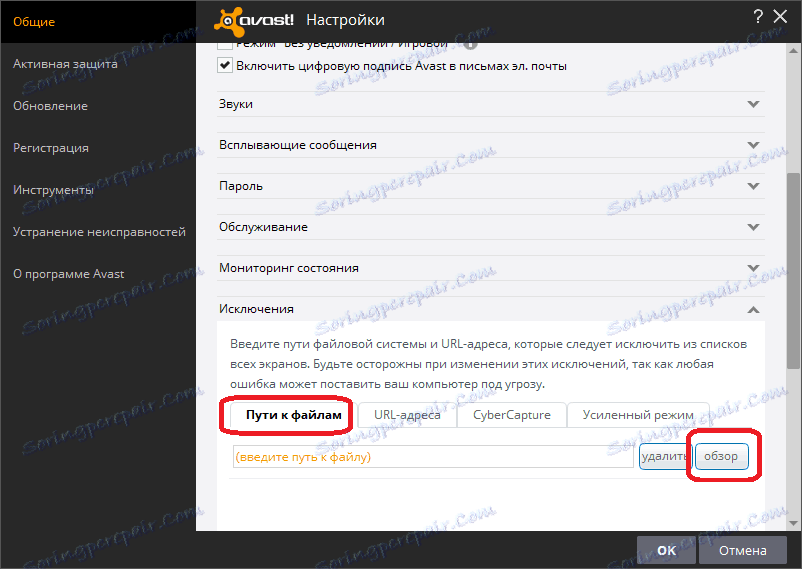
Перед нами відкривається древо каталогів. Відзначаємо галочками папку або папки, які ми хочемо додати в виключення, і тиснемо на кнопку «OK».
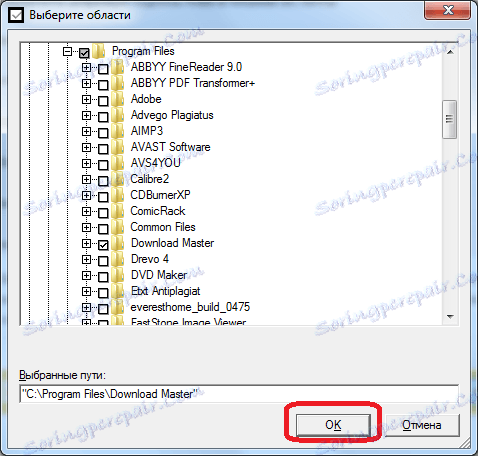
Якщо ми хочемо внести в виключення ще одну директорію, то тиснемо на кнопку «Додати», і повторюємо процедуру, описану вище.
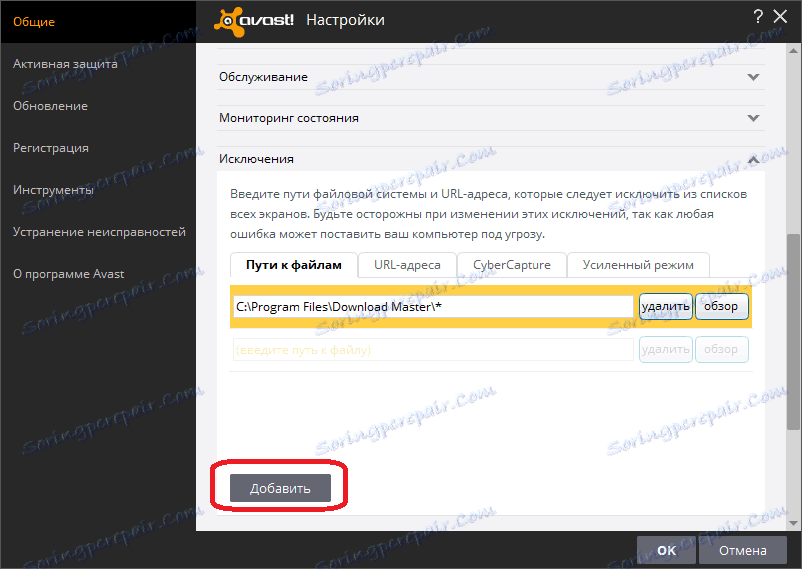
Після того, як папка додана, перед тим як вийти з налаштувань антивіруса, не забуваємо зберегти внесені зміни, натиснувши кнопку «OK».
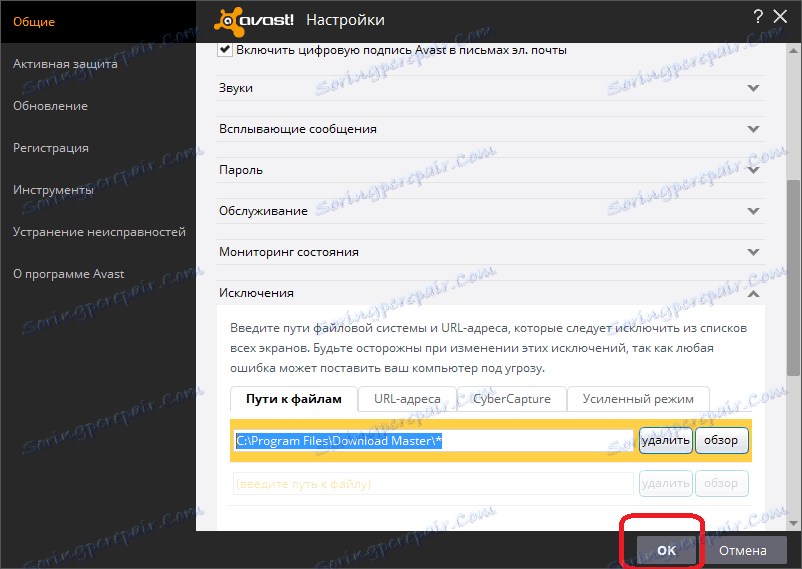
Додавання в виключення сайту
Для того, щоб внести в виключення сайт, веб-сторінку, або адреса на файл, розташований в інтернеті, переходимо до наступної вкладки «URL-адреси». Прописуємо або вставляємо заздалегідь скопійований адресу в відкрилася рядок.
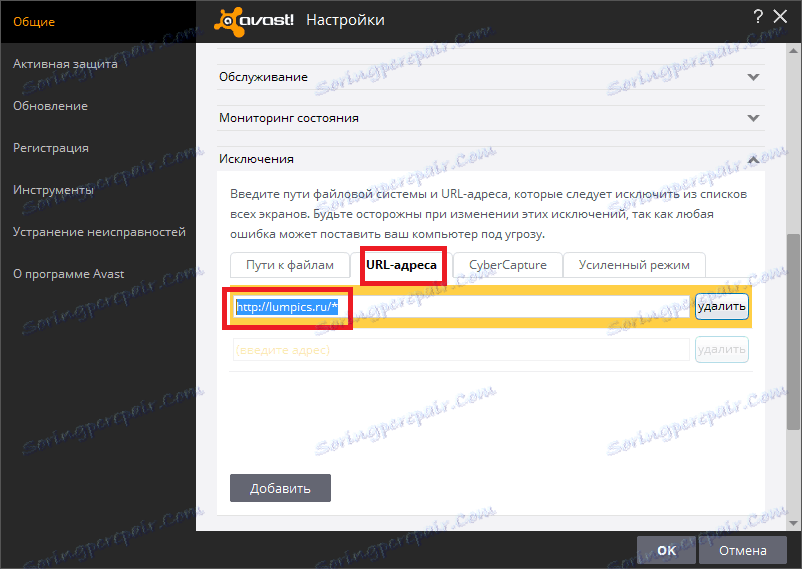
Таким чином, ми в виключення додали цілий сайт. Можна додати також окремі веб-сторінки.

Збереження виробляємо також, як і в випадку з додаванням в виключення директорії, тобто натисканням на кнопку «OK».
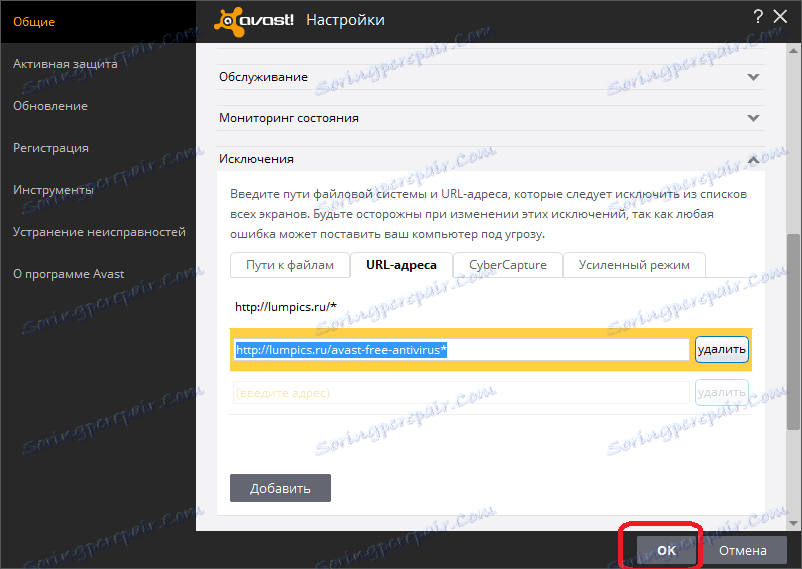
Додаткові налаштування
Зазначена вище інформація - все, що потрібно знати звичайній людині для додавання файлів і веб-адрес в список виключень. Але для більш просунутих користувачів існує можливість додавання винятків у вкладках «CyberCapture» і «Посилений режим».
Інструмент CyberCapture проводить інтелектуальне сканування на віруси, і підозрілі процеси поміщає в пісочницю. Закономірно, що іноді бувають помилкові спрацьовування. Особливо страждають від цього програмісти, які працюють в середовищі Visual Studio.
Додамо файл в виключення CyberCapture.
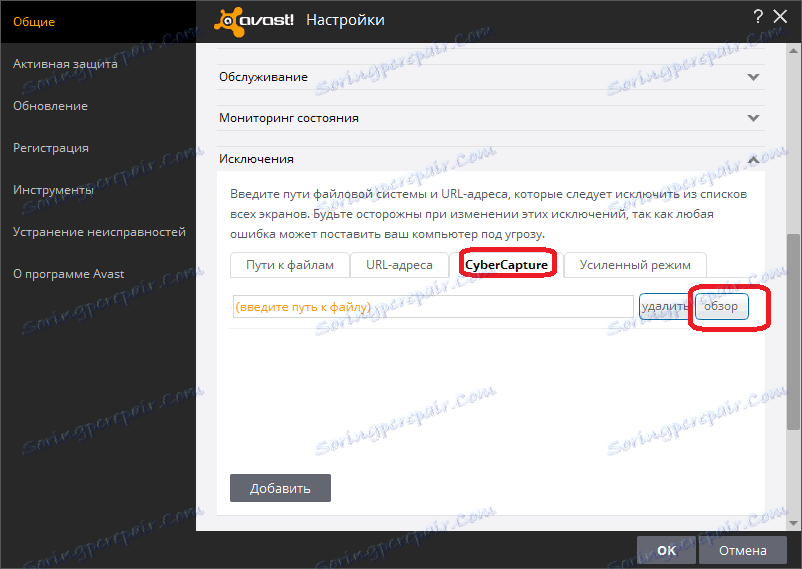
У вікні, вибираємо потрібний нам файл.
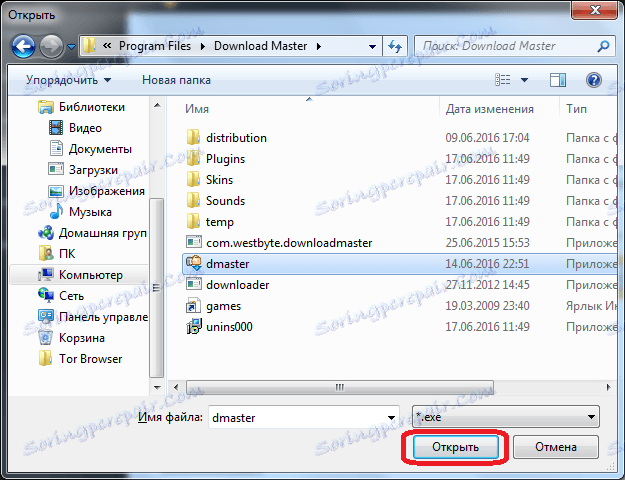
Не забуваємо зберігати результати змін.
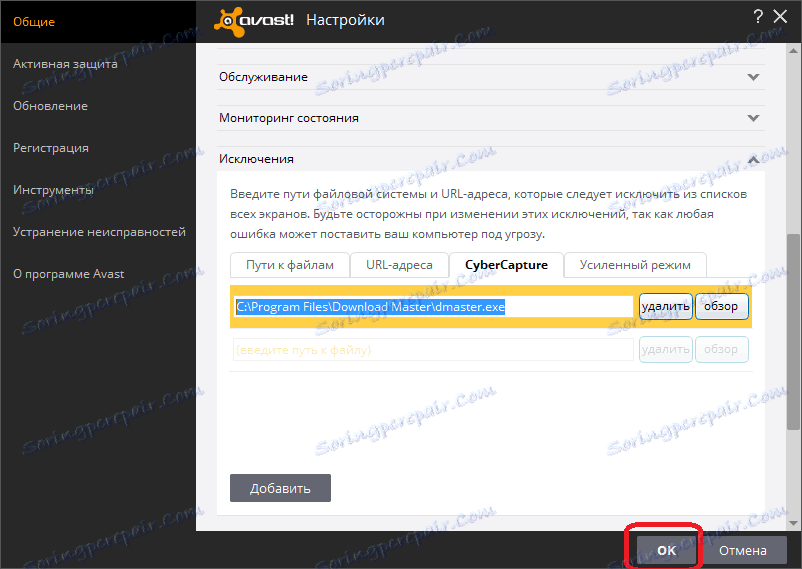
Включений посилений режим передбачає блокування будь-яких процесів при найменшій підозрі на віруси. Щоб виключити блокування конкретного файлу, його можна додати в виключення точно так же, як це було зроблено для режиму CyberCapture.
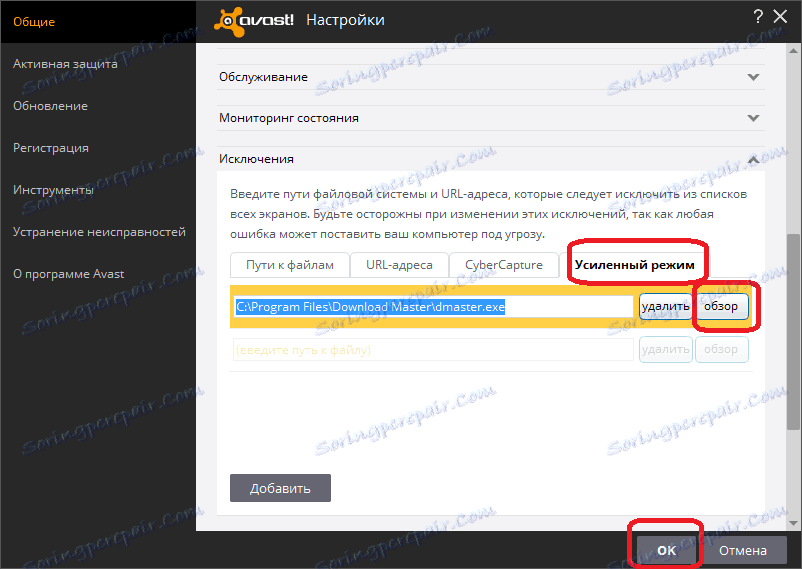
Важливо усвідомити, що файли, додані в виключення режиму CyberCapture і посиленого режиму, що не будуть скануватися антивірусом тільки при використанні даних методів перевірки. Якщо ви хочете захистити файл від будь-якого виду сканування, то слід внести директорію його розташування у вкладці «Шляхи до файлів».
Процедура додавання файлів і веб-адрес в виключення в антивірусі Аваст, як бачимо, досить проста, але потрібно підходити до неї з усією відповідальністю, адже помилково внесений до списку винятків елемент, може бути джерелом вірусної загрози.